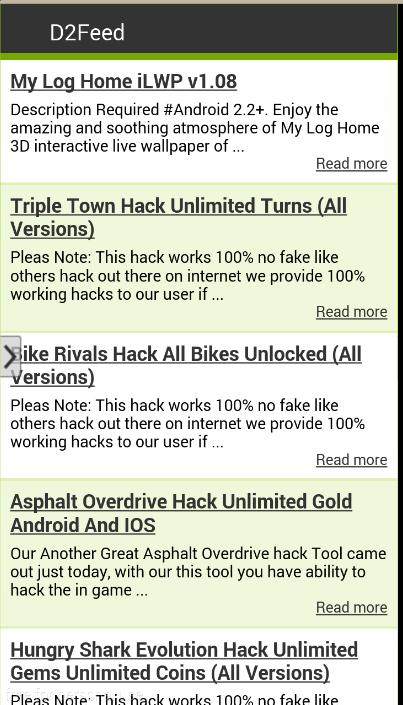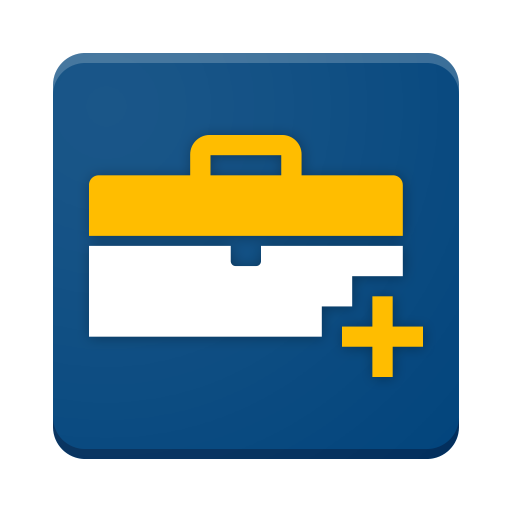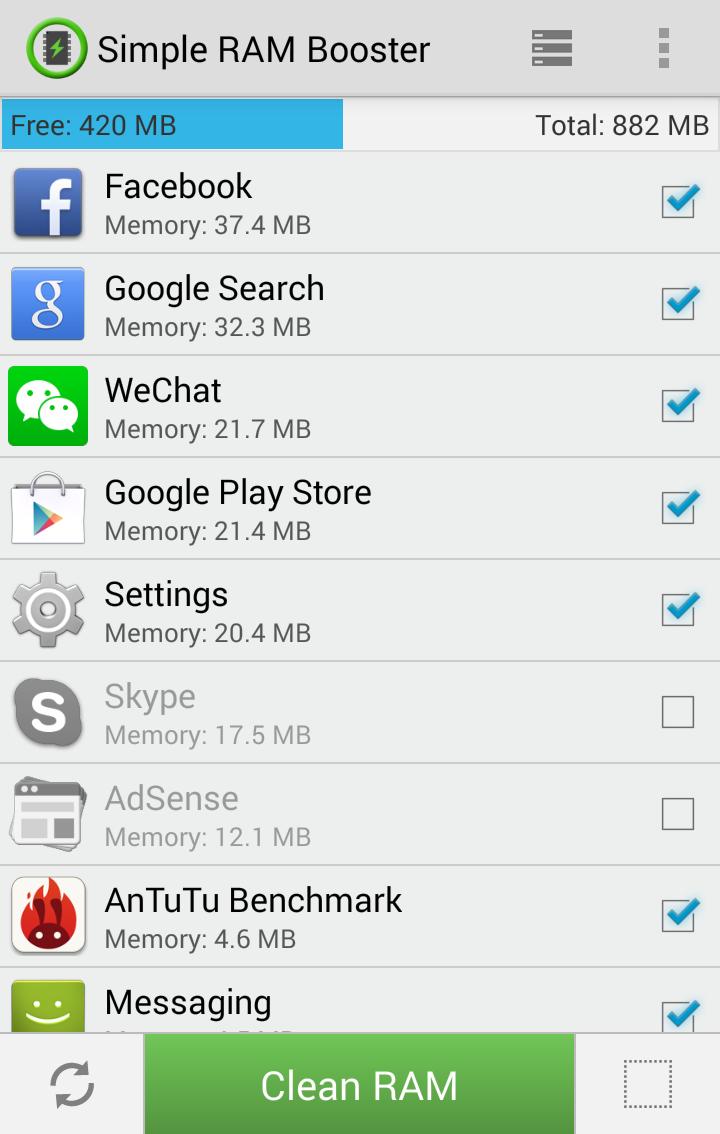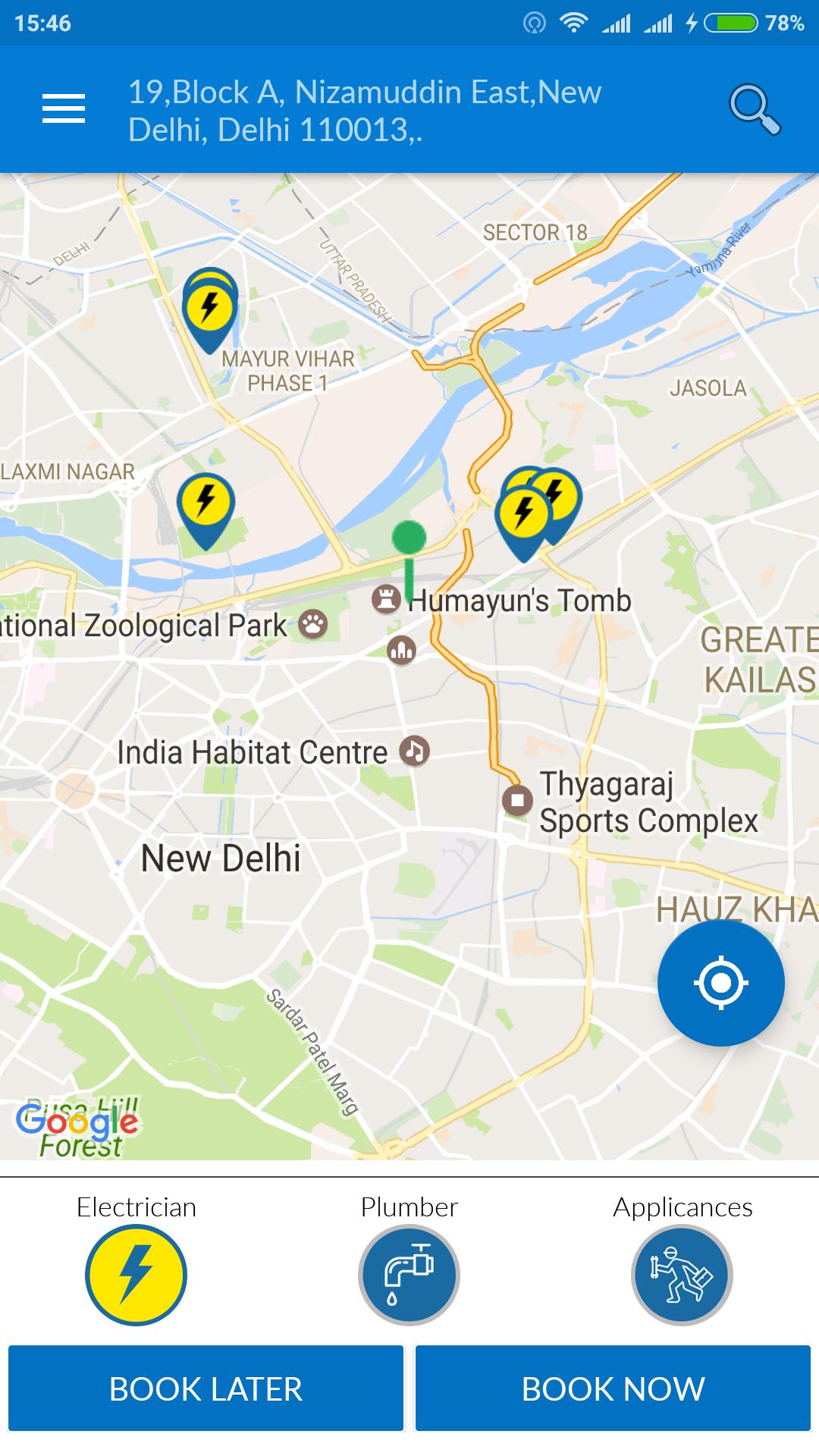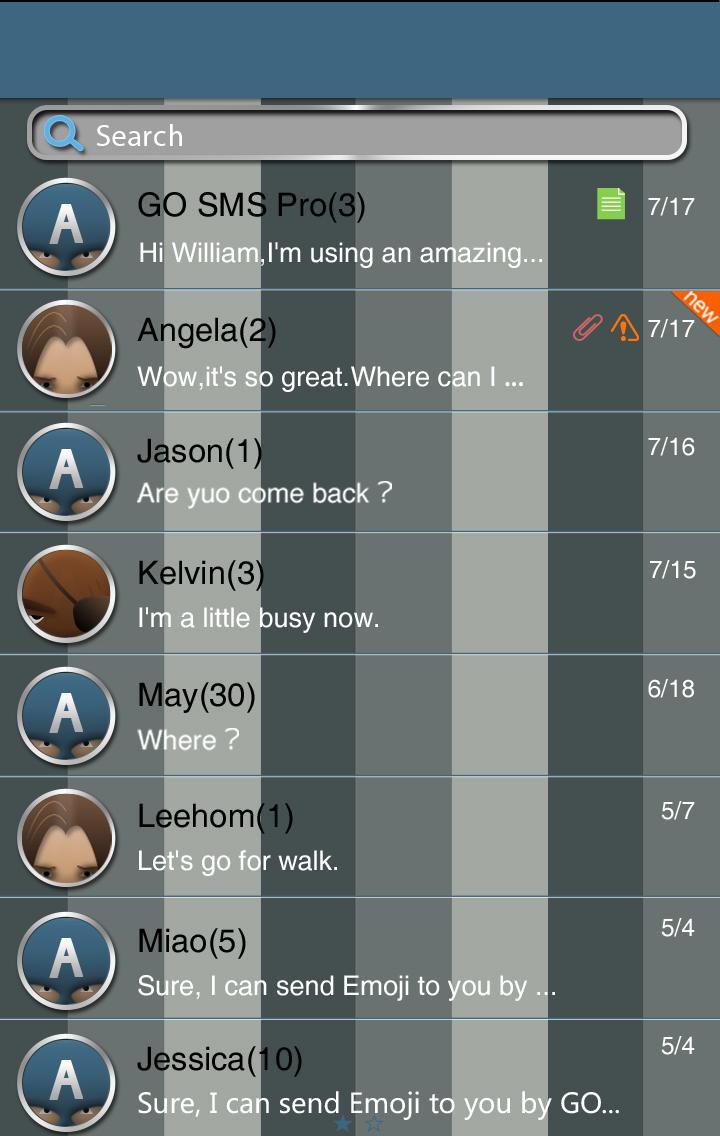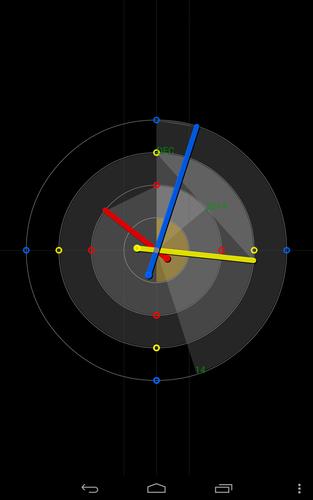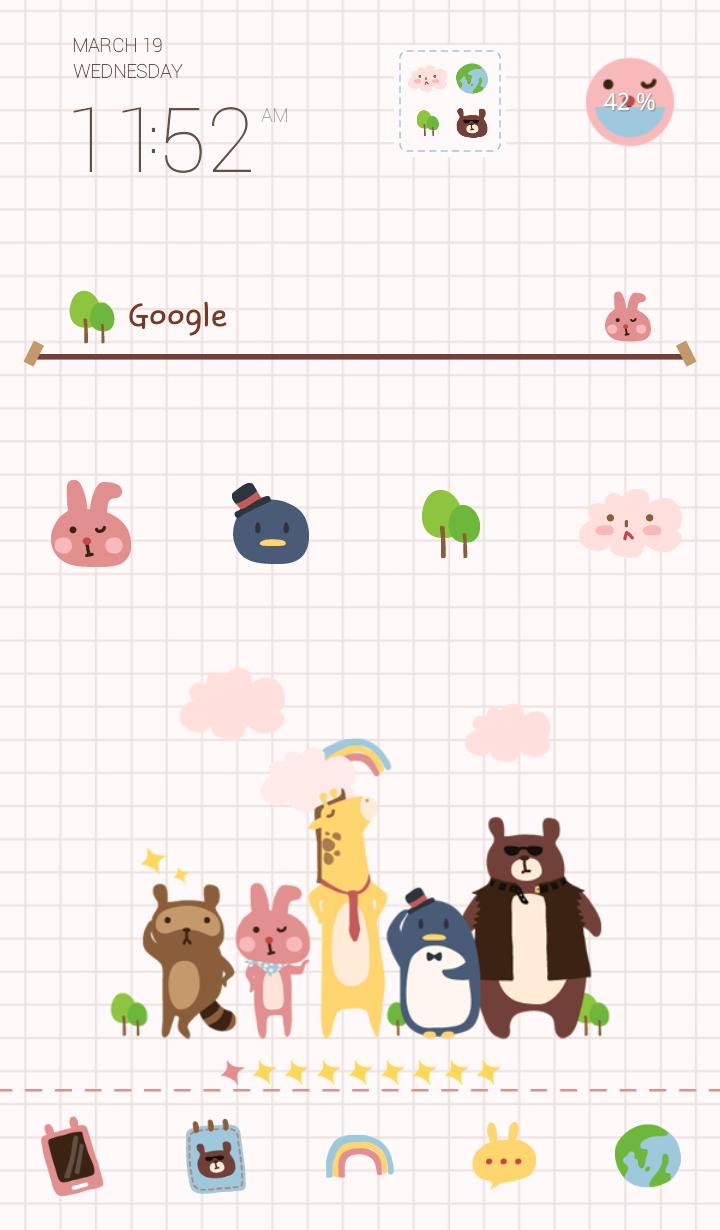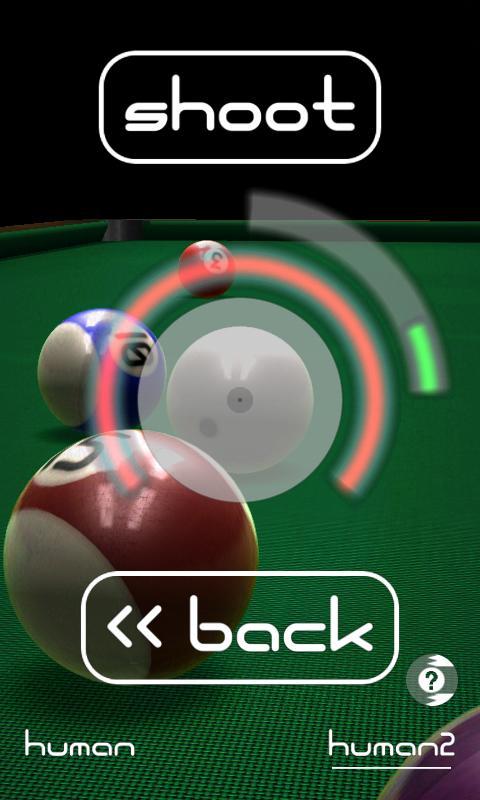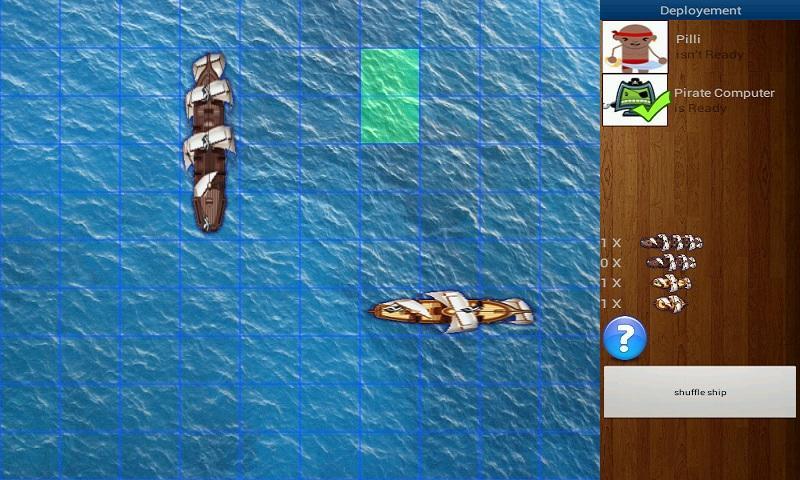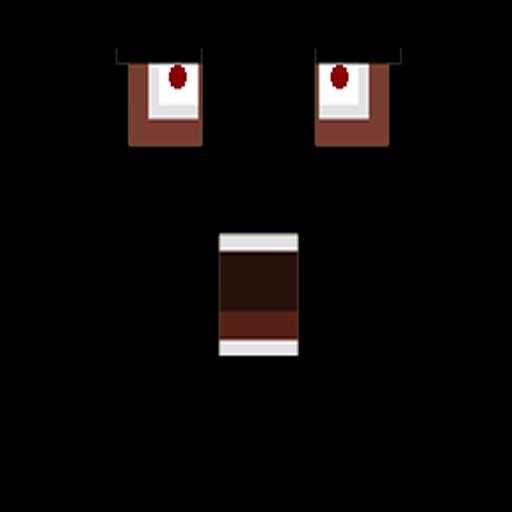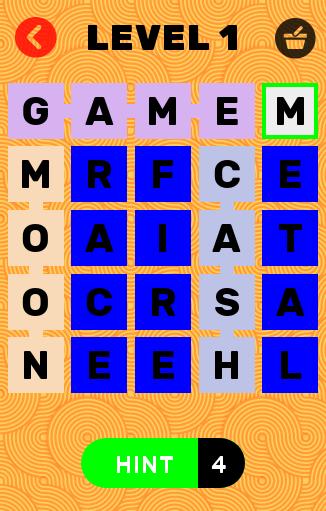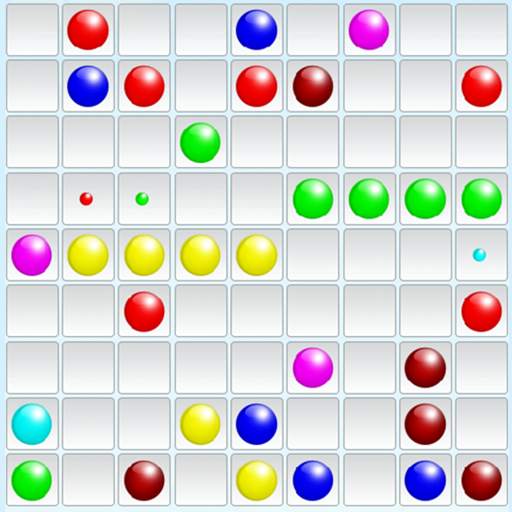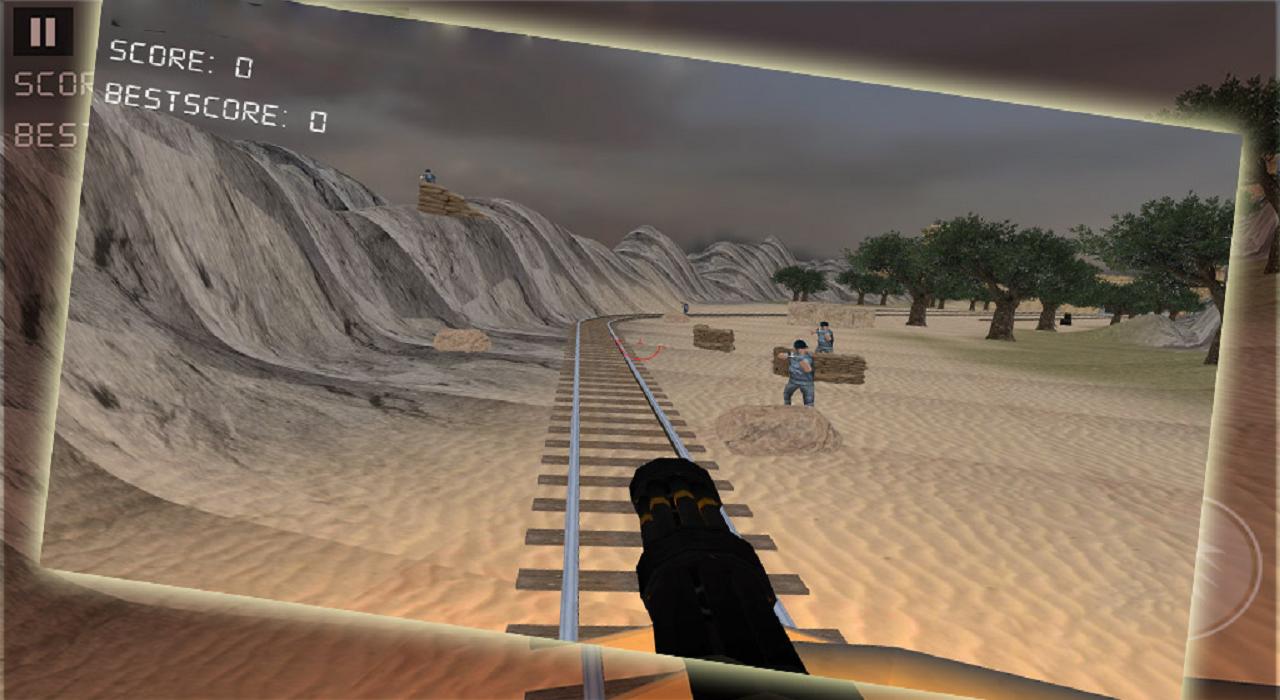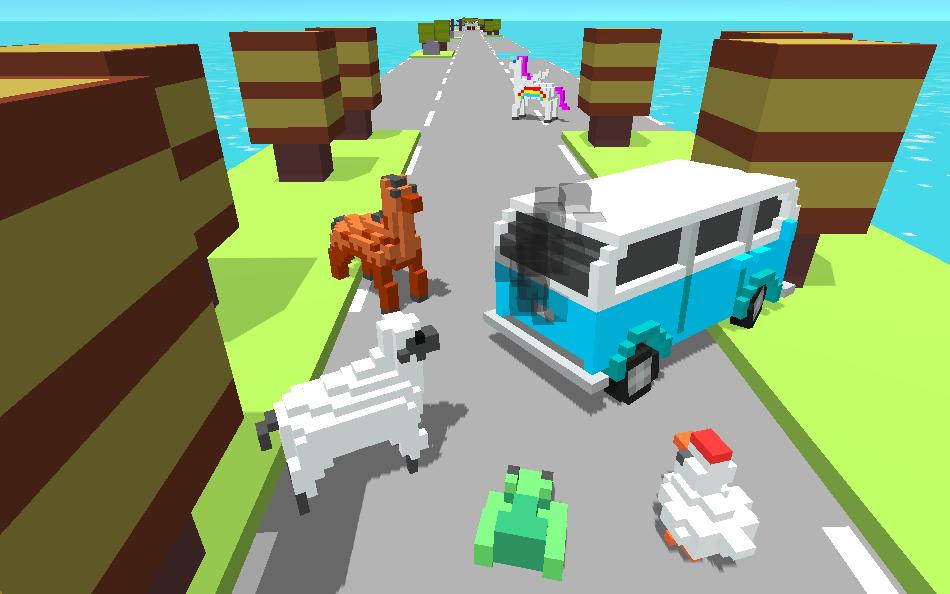Princess Wallpaper:Snow Frozen
1.0 December 5, 2025- 7.6
- 1
- 2
- 3
- 4
- 5
El espectador de E-Bot Basic, Adv y Pro.
El E-Bot viewer es una aplicación desarrollada y distribuida por HIMS International Corporation para mostrar la producción de video de los productos E-Bot diseñados por HIMS. El botón electrónico es una lupa portátil compatible con la corriente principal y lector para el discapacitado visual y con discapacidad impresa. La aplicación E-Bot viewer le permite ver y manipular imágenes magnificadas de E-Bot a través de su tableta Android con gestos táctiles intuitivos para hacer zoom, ajustar el contraste y cambiar los modos de color.
Haga clic aquí para obtener más información sobre E-Bot:
http://hims-inc.com/products/e-bot-and-e-bot-adv/
http://hims-inc.com/products/e-bot-pro/
Usuario objetivo:
Los discapacitados visuales y aquellos que pueden estar aprendiendo o imprimiendo discapacitados.
Características:
*Ver texto ampliado y controlar el botón electrónico utilizando su tableta sin cables ni cables.
*Ver imágenes en la tabla de lectura de E-Bot o en una pizarra o pantalla de presentación a varios pies de distancia.
*Use la pantalla táctil de su tableta para manipular la visualización de imágenes con gestos intuitivos.
*Capture imágenes del material impreso con la cámara de E-Bot y use OCR para reconocer y leer el texto mientras el texto hablado se resalta en la tableta.
* Use la tableta para acercar el texto o afuera, ajustar el contraste y cambiar el color de texto y fondo, así como para acceder y controlar el sistema de menú de botas electrónicas.
Conectando el botón electrónico y la tableta:
1. Para ver y operar el botón electrónico a través de su tableta Android, conéctese a Google Play Store e descargue e instale la aplicación gratuita de visor E -Bot.
2. Cuando la instalación está completa, encienda el botón electrónico. Luego encienda el interruptor Wi-Fi en el lado derecho. Una vez que se enciende Wi-Fi, la luz del indicador Wi-Fi en el cuerpo principal aparece azul.
3. SE SEGURO de Wi-Fi está encendido en su tableta, luego seleccione y conéctese a "E-Bot" de la lista de redes Wi-Fi. (Por ejemplo: EBOT_03XX).
4. Conexión a E-Bot requiere una clave de red. Por defecto, es "00000000". Ingrese la clave de red y conéctese, ya que normalmente se conectaría a una red Wi-Fi en su tableta.
5. Rungue la aplicación E-Bot viewer en su tableta Android y asegúrese de que la imagen se muestre correctamente.
※ Nota: en el menú Opciones del botón electrónico, puede cambiar la contraseña de Wi-Fi.
Palabra clave: e-bot, ebot, hims, espectador